如果我们使用的电脑安装的是win7操作系统,那么有的小伙伴在使用的过程中可能就会出现电脑无法上网,win7发现不了无线网络没有图标的情况。那么对于这种问题小编觉得可能是因为我们电脑的无线网卡驱动程序丢失所导致的。我们可以尝试在设备管理器中重新安装驱动即可。详细步骤就来看下小编是怎么做的吧~
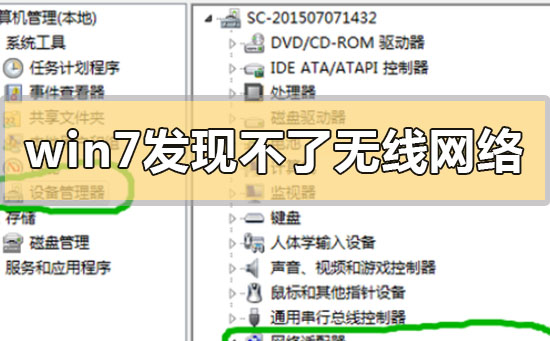

1.我们点击右下角的无线网络,打开网络和共享中心。
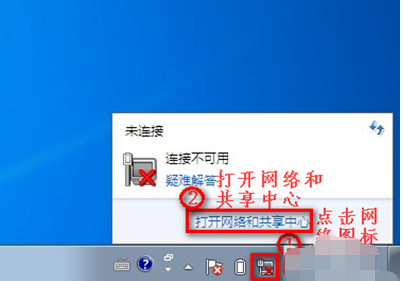
2.点击“更改适配器设置”。
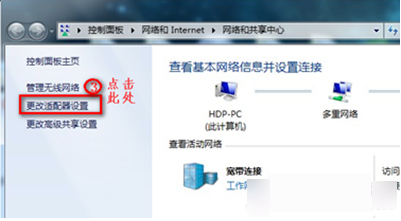
3在“网络连接”窗口,如果网络连接里面有无线网络连接是灰色情况,我们就右键点击“启用”。
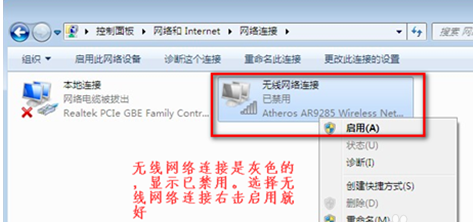
5.桌面上,右键“计算机”选择“管理”。
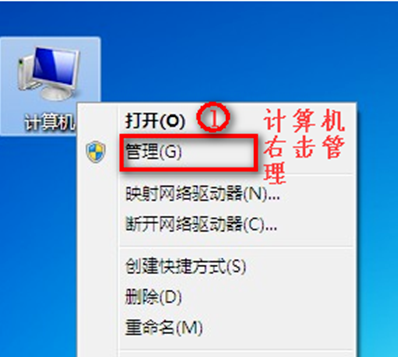
8.重启电脑后,连续按F2键进BIOS,Configuration页面Wireless LAN Support
保证是Enabled状态,如果是Disabled状态如图进行更改。
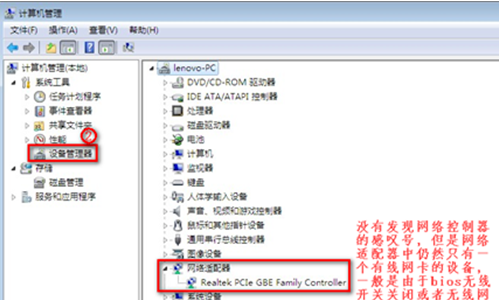
方法二:
1.首先打开控制面板,然后选择网络和共享中心,接着选择左侧的
“更改适配器设置”,然后查看无线网络连接是否被禁用,如果被禁用了就重新连接。
2.检查下无线开关被关掉了,笔记本键盘上有个无线信号发射标志的按钮,按fn+那个键打开无线网络。
方法三:
1.在键盘按下“win+r”打开运行对话框,然后输入regedit打开注册表编辑器。
2.依次展开“HEKY-CURRENT-USER\Software\Classes\Local settings\Software\Microsoft\Windows\CurrentVersion\TrayNotify”项。
3.然后把窗口右侧中的“IconStreams和PastIconsStream”删除掉,
点击确定按钮保存退出即可。注销系统重启。
win7系统网络连接正常但是无法上网
win7上网显示感叹号怎么解决
win7无线网络不见了无法上网怎么解决
笔记本win7网络连接不可用怎么办
win7网络连接不可用怎么办
以上就是小编给各位小伙伴带来的win7发现不了无线网络没有图标怎么解决的所有内容,希望你们会喜欢。更多相关教程请收藏电脑技术网 Tagxp.com~
 wps文档设置20x25稿纸的教程
wps文档设置20x25稿纸的教程
相信大部分用户的电脑上都会安装得有wps软件,这款软件给用户......
阅读 和平精英蜘蛛侠模式什么时候推出 蜘蛛侠
和平精英蜘蛛侠模式什么时候推出 蜘蛛侠
和平精英蜘蛛侠模式什么时候推出?今日体验服的和平精英手游......
阅读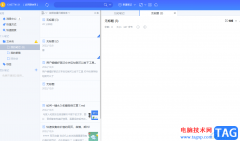 为知笔记更新到最新版本的教程
为知笔记更新到最新版本的教程
为知笔记作为一款工作笔记软件,给用户带来了许多特色功能,......
阅读 Chrome Canary现在允许用户滚动标题栏中的打
Chrome Canary现在允许用户滚动标题栏中的打
Chrome Canary现在允许用户滚动标题栏中的打开标签 Google已在Chro......
阅读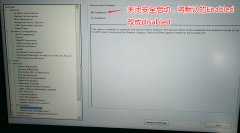 戴尔 OptiPlex 3240 一体机电脑win10改win7教程
戴尔 OptiPlex 3240 一体机电脑win10改win7教程
戴尔 OptiPlex 3240 是一款搭载英特尔酷睿第六代处理器的21.5英寸一......
阅读 ATT称准备于美国这些城市
ATT称准备于美国这些城市 GeForce RTX 3090 Ti 传闻将于
GeForce RTX 3090 Ti 传闻将于 微软向玩光环无限、极限
微软向玩光环无限、极限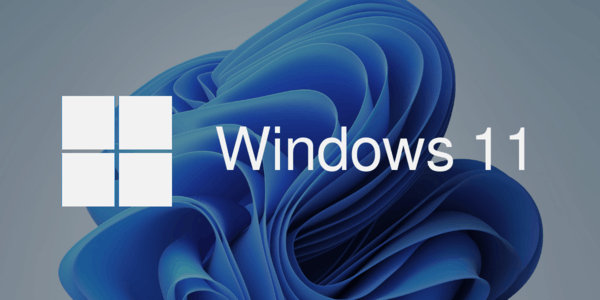 新的 windows11 内部版本现在
新的 windows11 内部版本现在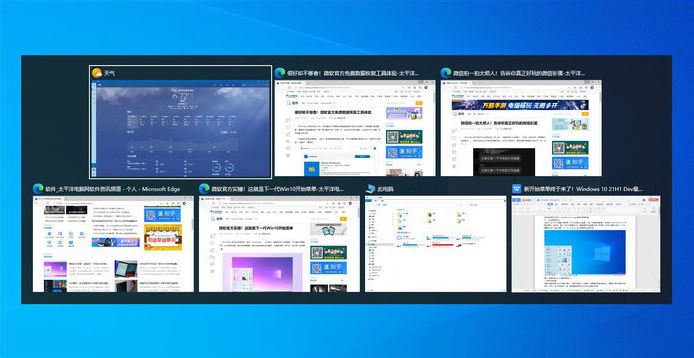 微软Win10 21H1新功能:系统主
微软Win10 21H1新功能:系统主 Win10 21H2将在2021年带来重大
Win10 21H2将在2021年带来重大 已发布Windows 10内部版本
已发布Windows 10内部版本 比较常见的电脑病毒有哪
比较常见的电脑病毒有哪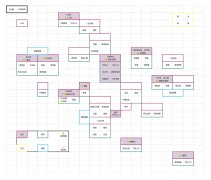 江南百景图自在熊应该怎
江南百景图自在熊应该怎 宝可梦大探险风速狗技能
宝可梦大探险风速狗技能 仙剑奇侠传7试炼怎么过
仙剑奇侠传7试炼怎么过 索泰显卡是几线的牌子
索泰显卡是几线的牌子 小影霸nvidia1080显卡驱动最
小影霸nvidia1080显卡驱动最 声卡驱动怎么卸载重装
声卡驱动怎么卸载重装 电脑锁屏密码设置位置
电脑锁屏密码设置位置 ps2021怎么制作波点背景-
ps2021怎么制作波点背景-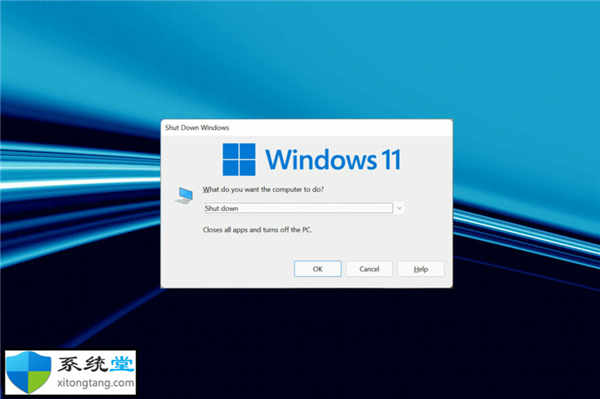 修复:Windows11关机框不断
修复:Windows11关机框不断 怎么在PPT文档中制作出箭
怎么在PPT文档中制作出箭 excel隔行填充颜色的教程
excel隔行填充颜色的教程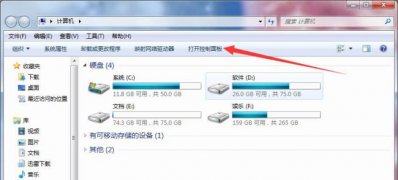 Windows7纯净版系统电脑扬声
Windows7纯净版系统电脑扬声 时间规划局如何解锁所有
时间规划局如何解锁所有![[WVR/WAR系列] 微信公众号强](http://www.tagxp.com/uploads/allimg/c170705/14c25QBV640-16008_lit.png) [WVR/WAR系列] 微信公众号强
[WVR/WAR系列] 微信公众号强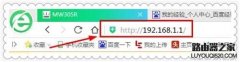 被拉黑后的路由器如何克
被拉黑后的路由器如何克
另一个星期二意味着另一个新的Microsoft Edge Dev版本。微软表示,本周版本号为88.0.705.9,该版本具有很多优点。该列表包括Edge生成新密码的能力,Mac OS上的...
次阅读
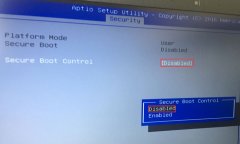
华硕K550VX是一款搭载第6代英特尔酷睿处理器的15.6英寸笔记本。预装的是win10系统,但是还是有不少的用户喜欢win7系统,由于该笔记本采用的是intel 6代CPU,在安装WIN7过程中USB设备不能使用,需...
次阅读

最新的Microsoft Edge Dev更新带来了暗模式改进和大量修复 在每周三的每周发布中,微软按时发布了另一个Edge Dev版本。本周发布于内部版本86.0.608.2,此版本中的新功能...
次阅读

win7系统是一款受到多人喜爱的精品系统,这款系统使用起来非常的棒。很多的用户们不能在电脑上直接进行系统的安装,就需要使用到U盘来安装系统,在本站下载的win7系统到底需要怎么安装呢...
次阅读

win7系统是一款非常优秀的高智能系统,系统中有很多省事的快捷键可以帮助用户们轻松的快速进行某些程序的开启!今天小编就为大家带来了win7任务管理器快捷打开方式一起来看看吧。...
次阅读

win11和win10一样,为了保护系统推出了内存完整性功能,但是很多朋友不知道这个功能有什么用,那么win11内存完整性要不要开呢,其实这与电脑系统有关系。...
次阅读
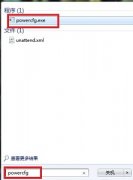
在win7系统的使用时,用户可以通过更改电源设置的方法更改很多硬件设备的电量使用,从而提高电源使用效率。但是有朋友反映win7更改电源设置用不了,这时候我们可以通过输入命令代码的方...
次阅读
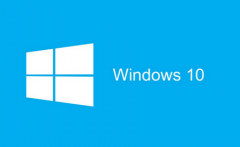
如果我们在使用win101909版本系统运行应用软件或者是大型游戏的过程中,可能就会有一些小伙伴的电脑出现了磁盘占用50%,然后过一段时间就会系统蓝屏并且提示错误代码DPC_WATCHDOG_VIOLATION。小...
次阅读
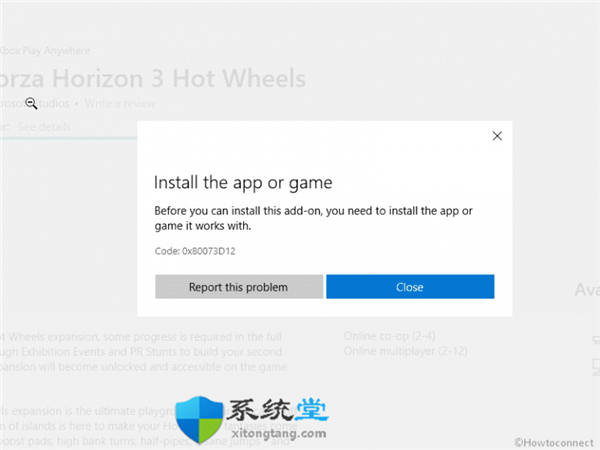
修复Windows11或win10中的Microsoft Store错误0x80073D12(已解决!) 您在这里意味着您尝试从 Microsoft Store 下载和安装 Xbox 游戏或任何应用程序但失败。0x80073D1...
次阅读
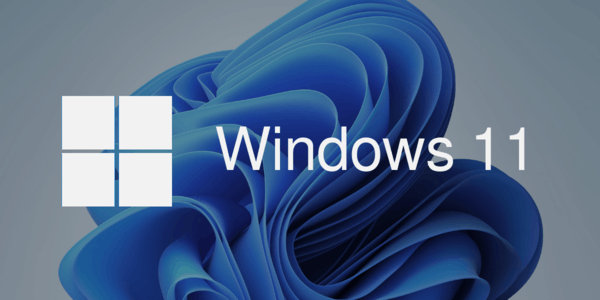
使用 Microsoft 注册表解决方法在不受支持的硬件上升级到 Windows 11 尽管不受支持,但Microsoft 已发布解决方法以绕过 Windows 11 要求,通过编辑注册表继续设置过程。...
次阅读

笔记本相比台式电脑,拥有非常优秀的便携性,因此获得了很多需要移动办公、在校学习的用户欢迎。因此在最新win11系统推出后,这些用户就想知道自己的笔记本应该如何升级win11系统,下面...
次阅读
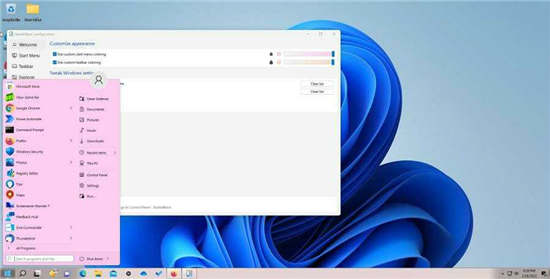
在Win11上使用StartAllBack恢复到Win10界面方法 正如之前令人作呕的那样,Windows 11 的整体用户界面自发布以来一直是用户争论的焦点。 对开始菜单...
次阅读
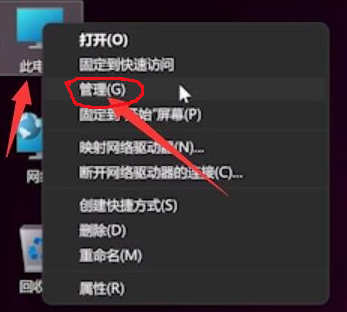
win11键盘无法输入任何东西怎么办 近日有用户在启动win11电脑之后却遇到了输入法无法使用的情况,对此Win11无法使用输入法怎么办呢? 方法一: 1、打开电脑后,在桌...
次阅读
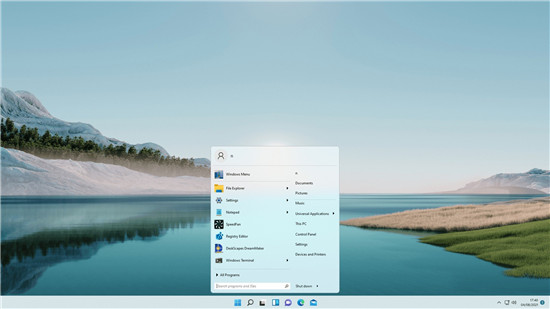
Start11 可让您自定义 Windows 11 开始菜单_测试版可以下载 Stardock 发布了其开始菜单自定义应用程序的新版本,这次具有专门针对 Windows 11 的功能。 您可能已经...
次阅读

temp文件夹是我们的临时文件存储位置,系统会将临时文件保存到这个文件夹中,如果临时文件过多,尤其是当temp文件夹在系统盘时,很有可能会影响系统运行速度。我们可以通过更改temp位置的...
次阅读